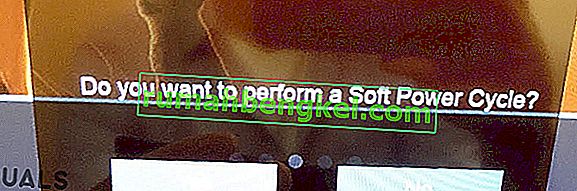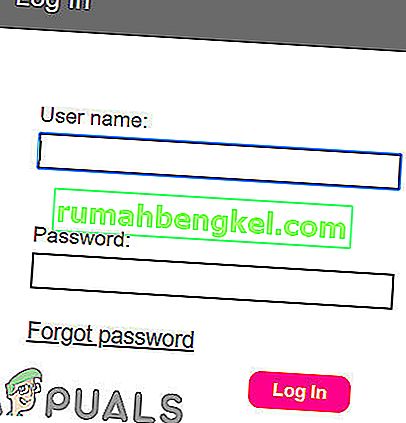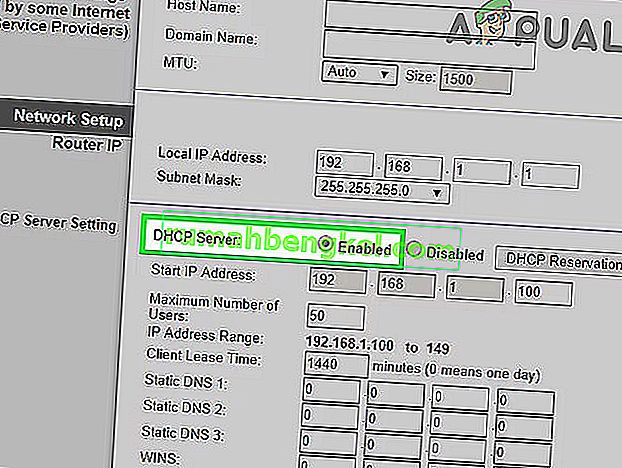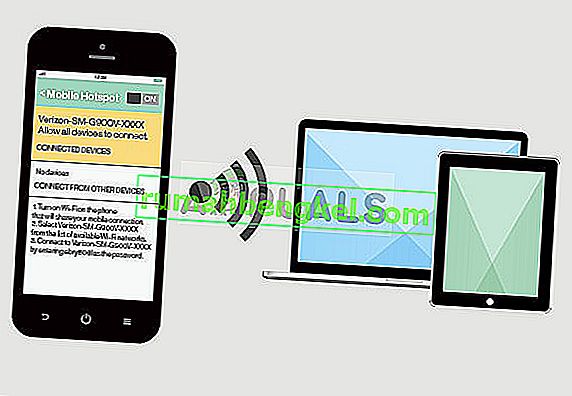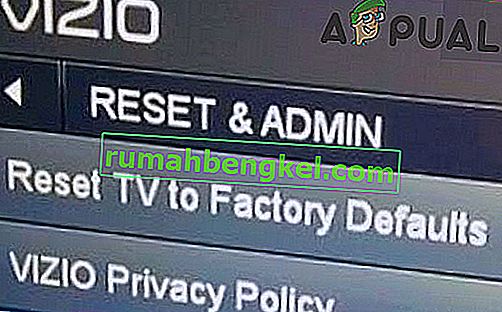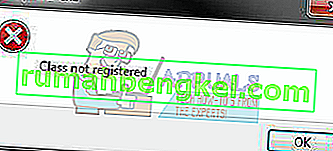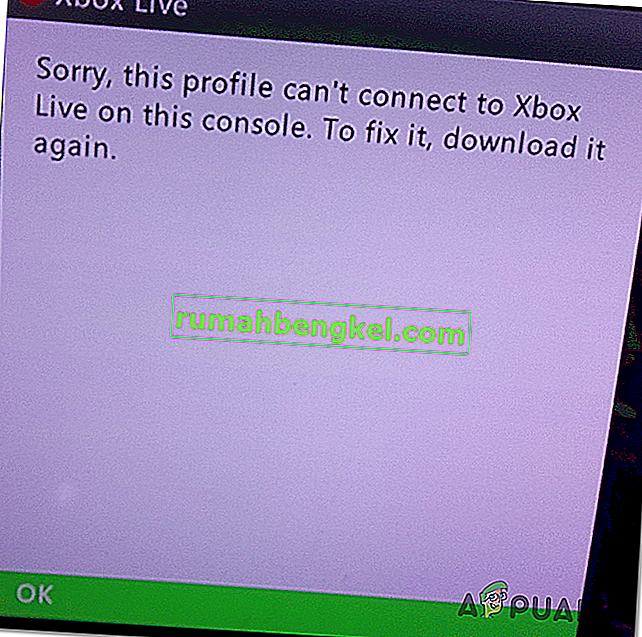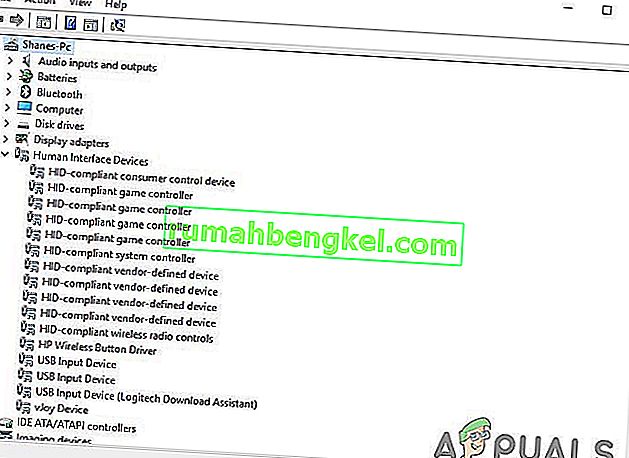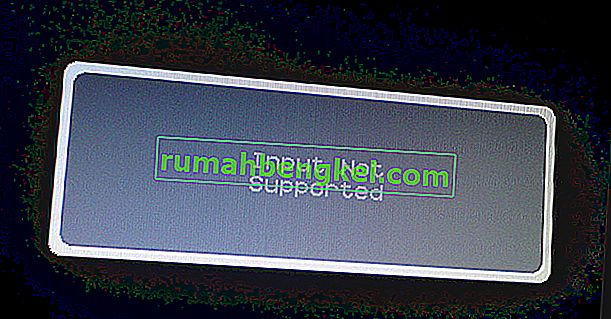Twój telewizor Vizio SmartCast może przestać działać z powodu usterki oprogramowania lub z powodu nieoptymalnych ustawień sieci. Mogą występować różne problemy z telewizorem Vizio SmartCast, które mogą utrudniać jego działanie, od „miejsca, w którym użytkownik nie może przesyłać treści na telewizor”, do „miejsca, w którym użytkownik utknął na czarnym ekranie startowym lub telewizor Vizio nie chce się załadować”. .

Przed wypróbowaniem któregokolwiek z rozwiązań upewnij się, że masz działające połączenie internetowe i spróbuj sprawdzić, czy urządzenie działa poprawnie.
Wyłącz i włącz telewizor Vizio SmartCast
Problem z Vizio SmartCast może wynikać z prostej usterki oprogramowania, której można przeciwdziałać za pomocą prostego cyklu zasilania. Cykl zasilania oznacza całkowite ponowne uruchomienie modułu, więc wszystkie jego tymczasowe konfiguracje zostaną usunięte. Po ponownym włączeniu ponownie zainicjuje wszystkie ustawienia tymczasowe.
- Na pilocie telewizora naciśnij przycisk menu i wybierz opcję System .
- Następnie wybierz Resetuj i admin .
- Teraz wybierz Soft Power Cycle .
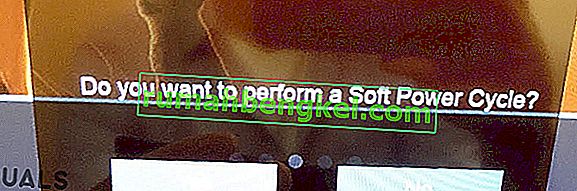
- W tym samym czasie wyłącz router.
- Po włączeniu obu urządzeń sprawdź, czy telewizor działa prawidłowo.
Jeśli miękki cykl zasilania ci nie pomógł, to
- Wyłącz telewizor za pomocą przycisku zasilania telewizora.
- Teraz odłącz telewizor od źródła zasilania.

- Następnie przytrzymaj ten przycisk zasilania telewizora przez 20-30 sekund (gdy telewizor jest nadal odłączony od źródła zasilania).
- Teraz podłącz ponownie telewizor do źródła zasilania.
- Po raz kolejny, przytrzymaj ten przycisk zasilania telewizora przez 20-30 sekund.
- Teraz moc na ekranie telewizora i nie naciskaj żadnego przycisku na pilocie zdalnego sterowania lub telewizor (z wyjątkiem przycisku zasilania, aby włączyć)
- Teraz poczekaj, aż pojawi się SmartCast Home i sprawdź, czy problem został rozwiązany.
Odświeżanie ustawień DHCP w sieci
Jeśli używasz nieprawidłowych / nieoptymalnych ustawień DHCP swojej sieci, może to spowodować problem z niedziałaniem SmartCast. DHCP (protokół dynamicznej konfiguracji hosta) automatycznie przypisuje adres IP do każdego urządzenia w sieci. DHCP zapewnia, że żadne dwa urządzenia nie mają tego samego adresu IP, aby uniknąć problemów z połączeniem. Istnieją jednak przypadki, w których ten moduł może przestać odpowiadać i nie przypisuje adresu IP do systemu SmartCast. W tym rozwiązaniu ponownie włączymy ustawienie DHCP, które może uruchomić DHCP.
Aby zmienić ustawienia DHCP w sieci, postępuj zgodnie z poniższymi instrukcjami (instrukcje dla routera mogą się nieznacznie różnić):
- Wyłącz telewizor.
- Uruchom przeglądarkę.
- Otwórz adres URL routera i wprowadź swoją nazwę użytkownika i hasło .
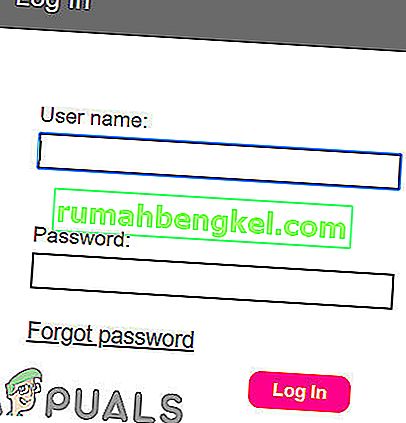
- Otwórz stronę ustawień routera .
- Teraz poszukaj sekcji DHCP routera. Może to być w ustawieniach Zaawansowane, Konfiguracja, Sieć lub Sieć lokalna.
- Następnie Włącz swoją DHCP . Jeśli jest już włączona, wyłącz ją, a następnie włącz ponownie.
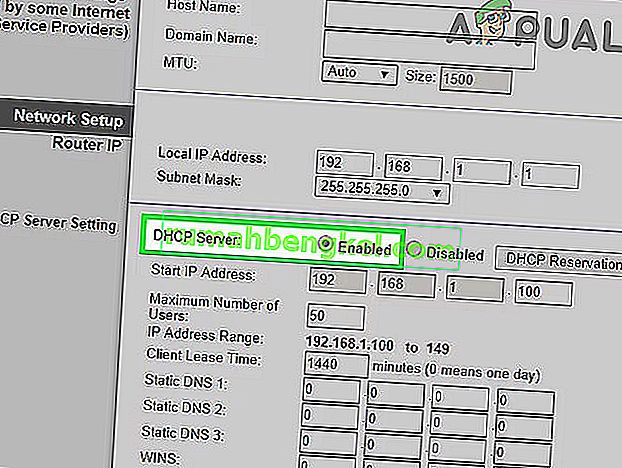
- Zapisz ustawienia i wyjdź z konfiguracji.
- Teraz włącz telewizor i sprawdź, czy działa dobrze.
- Jeśli nadal masz problemy, edytuj ustawienia routera, aby używać Google DNS i sprawdź, czy problem został rozwiązany.
Sprawdź w innej sieci
Twoi dostawcy usług internetowych używają różnych technik i metod do kontrolowania ruchu internetowego i ochrony użytkowników. W tej praktyce dostawcy usług internetowych czasami blokują niektóre usługi wymagane przez telewizor do działania z Internetem. Aby to wykluczyć, użyj telewizora z inną siecią. Jeśli żadna inna sieć nie jest dostępna, możesz użyć hotspotu telefonu. Zasadniczo spróbuj połączyć się z innym dostawcą usług internetowych i sprawdź, czy urządzenie działa.
- Połącz telewizor z inną siecią lub hotspotem telefonu komórkowego.
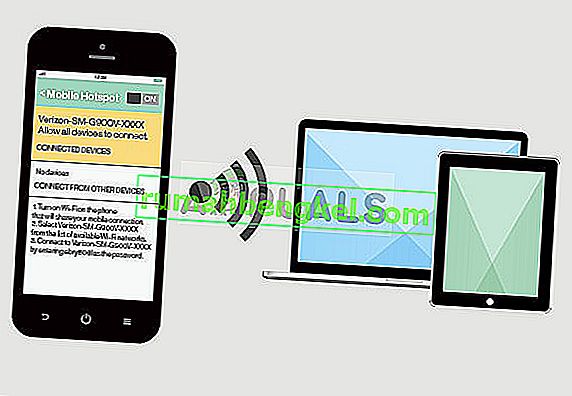
- Teraz sprawdź, czy Twój telewizor działa dobrze.
Wykonaj reset do ustawień fabrycznych w telewizorze Vizio SmartCast
Jeśli nic Ci nie pomogło, czas przywrócić ustawienia fabryczne telewizora Visio SmartCast. Możesz przywrócić ustawienia fabryczne telewizora za pomocą menu lub przycisków (jeśli telewizor utknął w luce początkowej lub po prostu wyświetla czarny ekran). Oto kilka dostępnych sposobów resetowania:
Resetowanie do ustawień fabrycznych za pośrednictwem menu telewizora
- Na pilocie telewizora naciśnij przycisk menu i wybierz opcję System .
- Teraz otwórz Reset & Admin, a następnie wybierz Resetuj TV do ustawień fabrycznych .
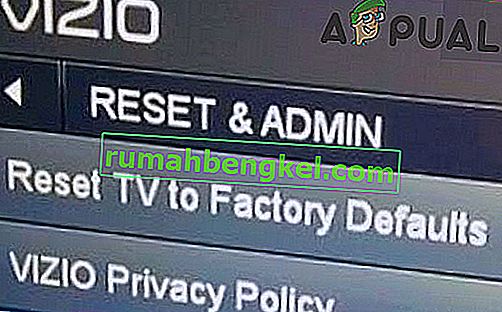
- Poczekaj na zakończenie procesu resetowania.
Przywracanie ustawień fabrycznych za pomocą przycisków telewizora
- Z boku telewizora znajdują się 4 przyciski. Dwa dolne to Wejście i Zmniejszenie głośności (instrukcje dla twojego telewizora mogą się nieznacznie różnić w zależności od modelu). Naciśnij te dwa przyciski (Wejście i zmniejszanie głośności) przez 5–10 sekund, aż pojawi się pasek na górze telewizora.
- Teraz naciśnij dolny przycisk (Wejście) i przytrzymaj przez 5 sekund, aż ekran telewizora stanie się czarny .
- Teraz włącz telewizor i postępuj zgodnie z instrukcjami wyświetlanymi na ekranie, aby skonfigurować urządzenie.